随着电脑的使用率越来越高,我们有时候可能会遇到win7系统启动修复无法正常进入系统的问题,如果我们遇到了win7系统启动修复无法正常进入系统的问题,要怎么处理win7系统启动修复无法正常进入系统呢?
win7系统启动修复无法正常进入系统的详细解决方法:
故障图如下:
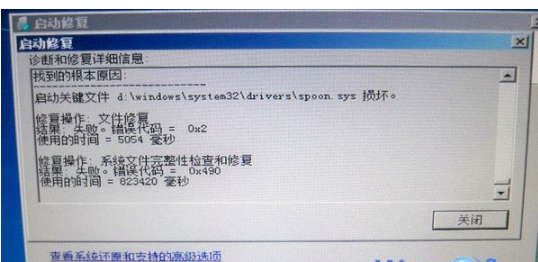
解决方法一、
1、在电脑开机的时候在键盘按下F8键,进入到“系统高级选项菜单”,然后选择“最近一次的正确配置”选项;
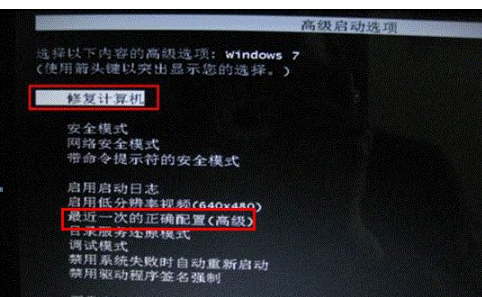
2、如果可以进入到系统的话,请指导用户删除以下路径中的spoon.sys 文件:
路径:X:\Windows\system32\drivers\spoon.sys(X代表系统安装盘符,一般为C盘)
解决方法二、
如果无法通过“最后一次正确配置”正常进入系统的话,请按“F8”键调出“高级启动选项菜单”,选择‘带命令行提示符的安全模式’,然后输入del X:\windows\system32\Drivers\spoon.sys (X代表系统安装盘符,一般为C盘)命令,删除spoon.sys 文件。
解决方法三、
上面的方法都无效的话,就请事先备份好重要数据,然后通过一键恢复或重装win7系统进行解决,同时建议暂停你当前杀毒软件的自动更新功能。
关于win7系统启动修复无法正常进入系统的解决方法就给大家介绍到这边了,如果你也有遇到这样的情况,就可以采取上面的方法步骤来进行解决,希望帮助到大家。
uc电脑园提供的技术方案或与您产品的实际情况有所差异,您需在完整阅读方案并知晓其提示风险的情况下谨慎操作,避免造成任何损失。

浏览次数 788
浏览次数 306
浏览次数 81
浏览次数 1323
浏览次数 722
未知的网友